# 오늘의 주제
1. 스크롤 뷰 만들어 보기2. 스크롤 뷰로 페이징 해보기벌써 스무 번째 시간입니다.^^지난 번까지 딜리게이트와 데이터소스에 대해 알아보았습니다.정말 중요한 개념이니까 이해될 때 까지 실습해 보아야 합니다.그런 의미에서 다음 번에는 스크롤뷰 딜리게이트도 잠깐 가지고 놀아볼 거예요~자 그럼 스크롤뷰 한 번 만들어 볼까요?스따뚜~~~~~~~~~~~~
## 스크롤 뷰 만들기새로운 뷰 컨트롤러를 만들어 봅시다.세번째 뷰 컨트롤러를 만듭니다.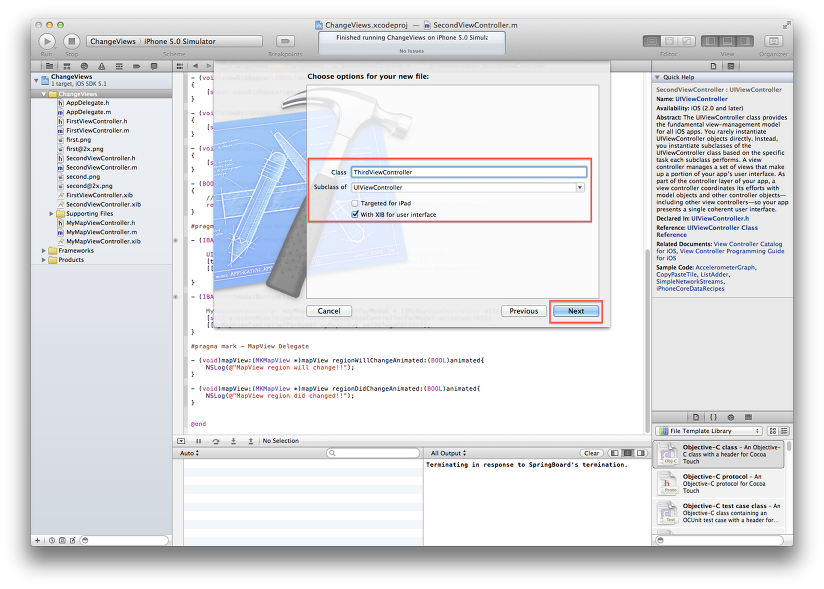 자, 스크롤뷰를 쓰윽 끌어와 주시구요~
자, 스크롤뷰를 쓰윽 끌어와 주시구요~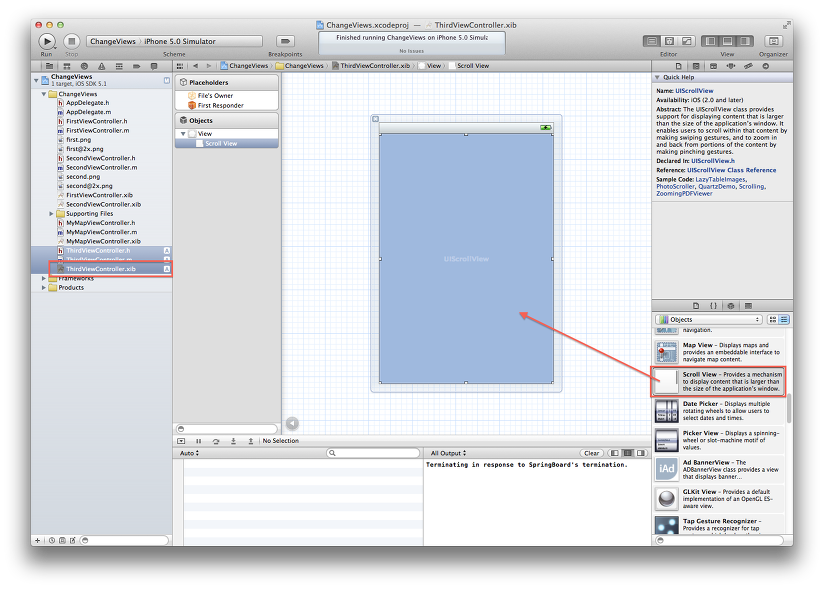 아시죠?ㅎ 아울렛을 이렇게 연결 해 줍니다!
아시죠?ㅎ 아울렛을 이렇게 연결 해 줍니다!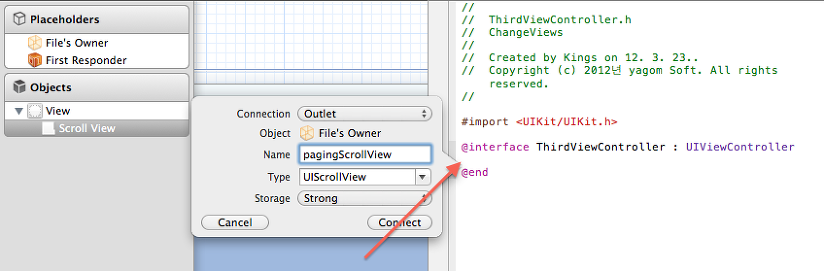 그 다음에 거꾸로 딜리게이트도 연결해 줍니다. 다음 시간을 위하여^^
그 다음에 거꾸로 딜리게이트도 연결해 줍니다. 다음 시간을 위하여^^ 이렇게 연결이 되었으면 잘 하신거예요~
이렇게 연결이 되었으면 잘 하신거예요~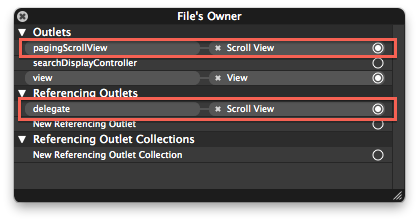 그 후에 스크롤뷰 옵션에서 Paging Enable을 체크해 줍니다~
그 후에 스크롤뷰 옵션에서 Paging Enable을 체크해 줍니다~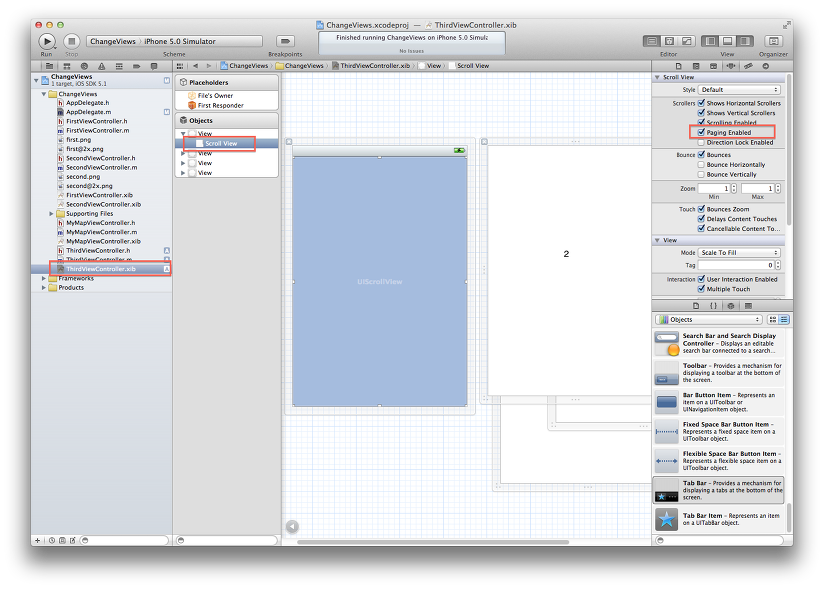 다음에는 이렇게 뷰를 세개 만들어 줘 봅시다. 원래 있던 뷰에 얹어주는게 아니라 따로따로 세개를 만들어 주는거예요~ 빨간 네모를 잘 보세요 ㅎ
다음에는 이렇게 뷰를 세개 만들어 줘 봅시다. 원래 있던 뷰에 얹어주는게 아니라 따로따로 세개를 만들어 주는거예요~ 빨간 네모를 잘 보세요 ㅎ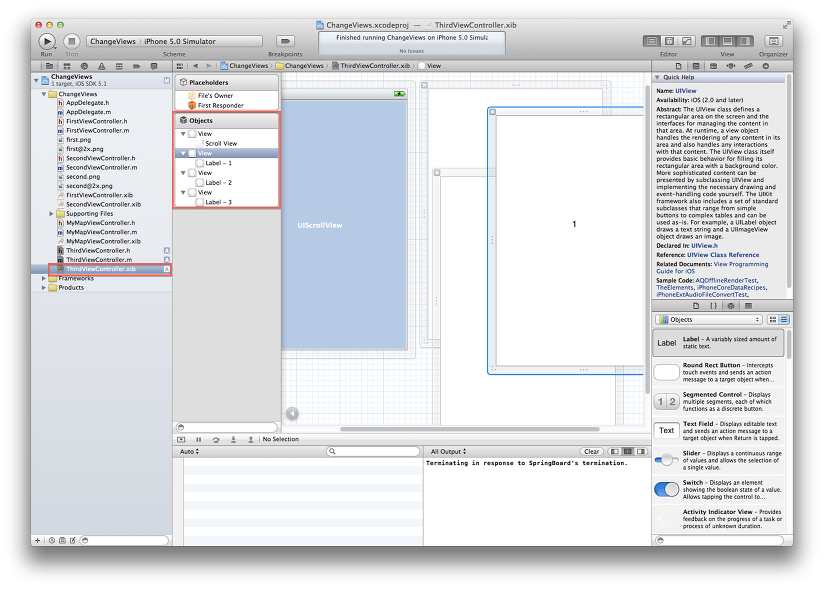 뷰 세개도 이렇게 아울렛 연결을 해 줍니다.
뷰 세개도 이렇게 아울렛 연결을 해 줍니다.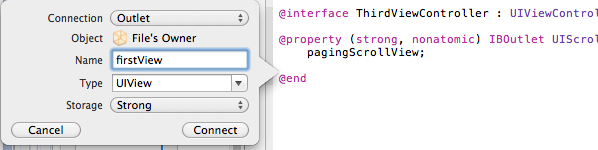 요렇게 하는거 아시죠?ㅎ
요렇게 하는거 아시죠?ㅎ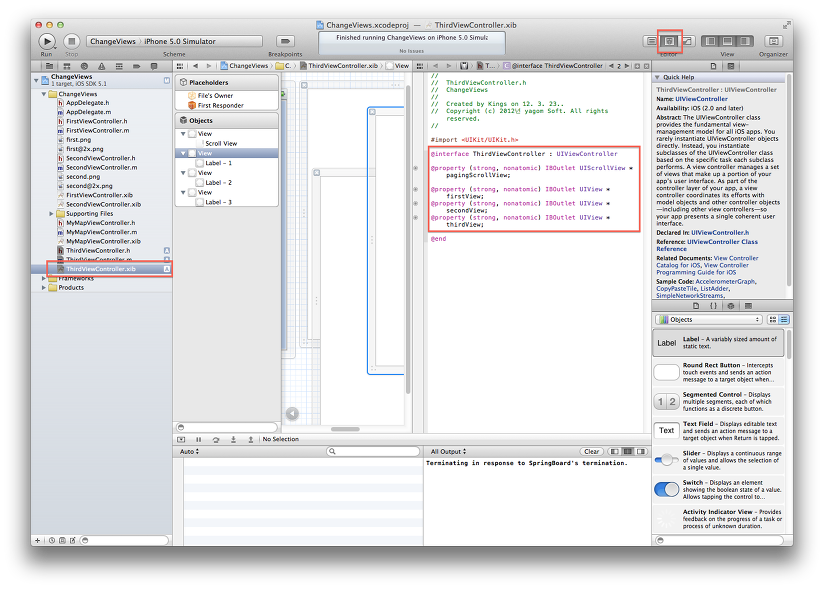 자, 이제 코딩을 해 봅시다~세번째 뷰 컨트롤러 구현파일로 가 봅시다.탭바 컨트롤러에 쓰일 타이틀도 정해주고요~스크롤뷰 컨텐츠 사이즈랑 뷰들의 크기도 스크롤뷰에 맞춰서 이쁘게 설정한 후, 뷰를 스크롤 뷰에 붙여 봅니다.
자, 이제 코딩을 해 봅시다~세번째 뷰 컨트롤러 구현파일로 가 봅시다.탭바 컨트롤러에 쓰일 타이틀도 정해주고요~스크롤뷰 컨텐츠 사이즈랑 뷰들의 크기도 스크롤뷰에 맞춰서 이쁘게 설정한 후, 뷰를 스크롤 뷰에 붙여 봅니다.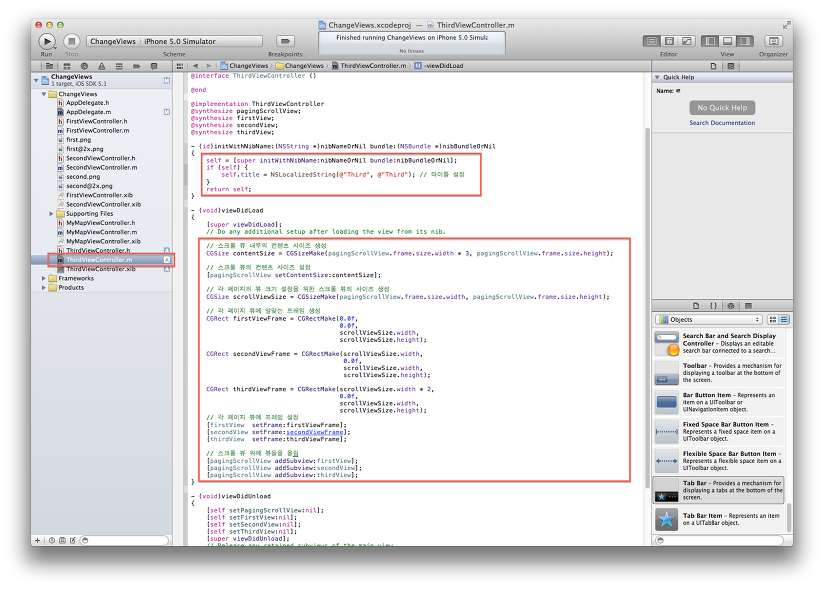 그 후에 탭바컨트롤러에 붙여줘야 겠지요?앱 딜리게이트로 이동합니다. 헤더도 데리고 와 주구요~ 뷰 컨트롤러를 만들어서 탭바 컨트롤러에 이쁘게 쏘옥 집어넣어줍니다.
그 후에 탭바컨트롤러에 붙여줘야 겠지요?앱 딜리게이트로 이동합니다. 헤더도 데리고 와 주구요~ 뷰 컨트롤러를 만들어서 탭바 컨트롤러에 이쁘게 쏘옥 집어넣어줍니다. 그리고 실행~~
그리고 실행~~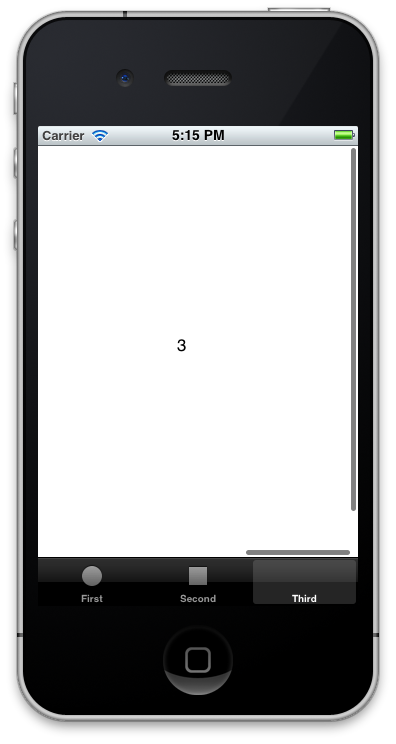 짜잔~ 세번째 탭이 생기고 뷰 컨트롤러도 붙었죠?ㅎ 상하좌우로 화면을 끌어댕겨 봅시다~ 페이징이 되시나요?ㅎ근데 화면 사이즈에 딱 맞지 않아서 위아래로 움직이네요~ 고쳐봅시다.스크롤뷰 옵션에서 Size를 FreeForm으로 변경해 주시구요.사이즈를 411로 해 줍니다.왜냐구요? 아이폰 세로 크기는 480px이구요 거기서 위에 상태바 20px 그리고 탭바컨트롤러 49px를 빼주면 저 크기랍니다 ㅎㅎ
짜잔~ 세번째 탭이 생기고 뷰 컨트롤러도 붙었죠?ㅎ 상하좌우로 화면을 끌어댕겨 봅시다~ 페이징이 되시나요?ㅎ근데 화면 사이즈에 딱 맞지 않아서 위아래로 움직이네요~ 고쳐봅시다.스크롤뷰 옵션에서 Size를 FreeForm으로 변경해 주시구요.사이즈를 411로 해 줍니다.왜냐구요? 아이폰 세로 크기는 480px이구요 거기서 위에 상태바 20px 그리고 탭바컨트롤러 49px를 빼주면 저 크기랍니다 ㅎㅎ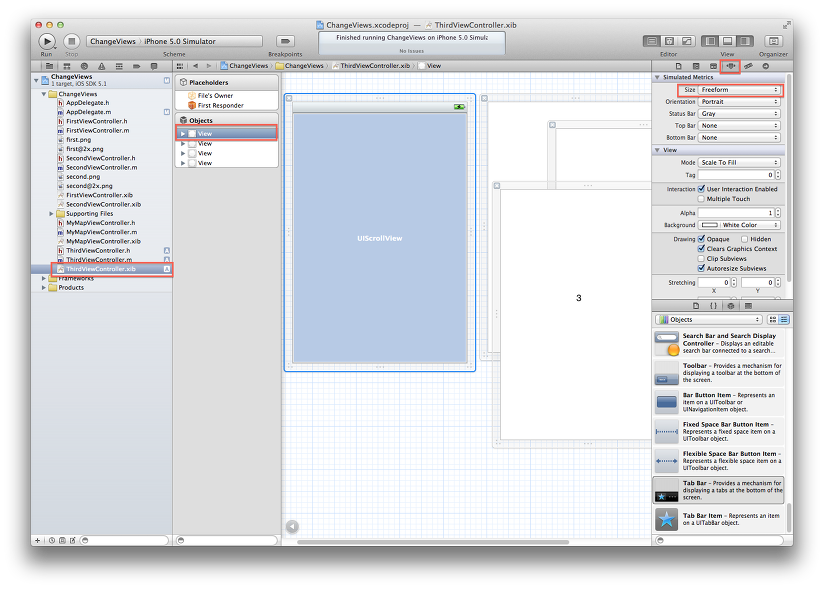 그리고 스크롤뷰 옵션으로 와서 스크롤러들을 보이지 않게 해 줍니다.
그리고 스크롤뷰 옵션으로 와서 스크롤러들을 보이지 않게 해 줍니다.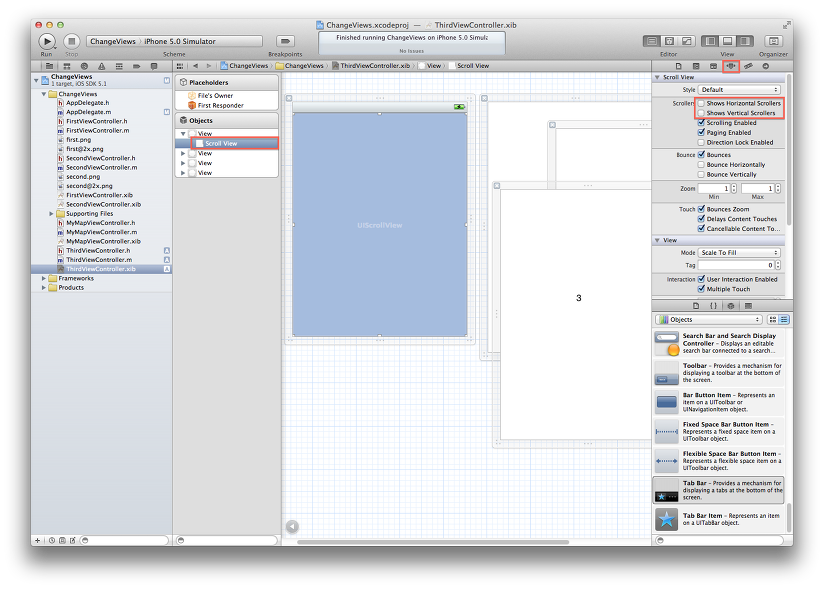 짜잔~ 이렇게 페이징 스크롤 뷰를 완성해 보았습니다~
짜잔~ 이렇게 페이징 스크롤 뷰를 완성해 보았습니다~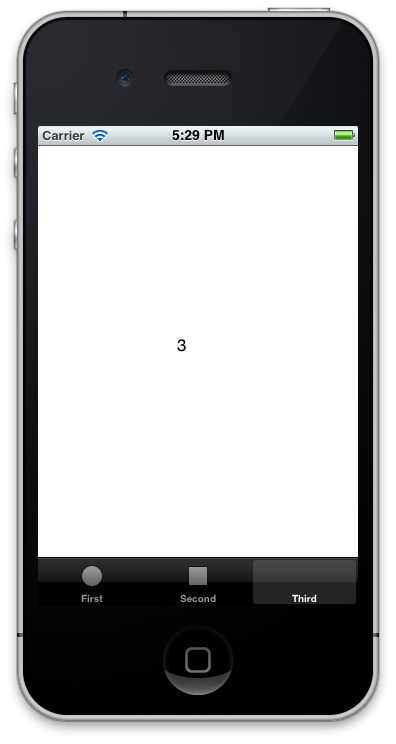 어때요~ 참 쉽죠잉?ㅎㅎ다음번에는 스크롤뷰 딜리게이트를 가지고 놀아봅시다 ㅎㅎby yagom
어때요~ 참 쉽죠잉?ㅎㅎ다음번에는 스크롤뷰 딜리게이트를 가지고 놀아봅시다 ㅎㅎby yagom
p.s 제 포스팅을 RSS 피드로 받아보실 수 있습니다.RSS Feed 받기